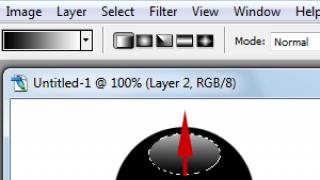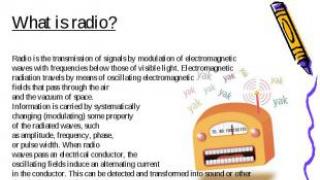اینترنت اکسپلورر در مجموعه استاندارد ابزارهای کاربردی برای سیستم عامل ویندوز گنجانده شده است. برای اینکه کار کند، نیاز به اتصال به شبکه، یعنی به اینترنت دارید. اما اگر مثلاً اتصالی وجود ندارد، اما باید مطالعه مقاله در سایت را تمام کنید؟ در این صورت چه باید کرد؟ صبر کنید تا اینترنت بازگردد؟ استفاده از مرورگر خود را به تعویق نیندازید: در این شرایط، حالت آفلاین در اینترنت اکسپلورر به شما کمک خواهد کرد.
درباره حالت
حالت به شما امکان می دهد بدون شبکه در مرورگر اینترنت اکسپلورر کار کنید. با این حال، فقط میتوانید صفحاتی را که قبلاً شما یا یکی دیگر از کاربران رایانه بازدید کردهاید، بازدید کرده و بخوانید، زیرا سیستم قبلاً موفق شده است آنها را به خاطر بسپارد.
این گزینه ابتدا باید در تنظیمات فعال شود.در این مورد کمی بعد صحبت خواهیم کرد. نشانک های خود را باز کنید تا منبع مورد نیاز خود را پیدا کنید. همچنین می توانید از نوار آدرس برای پیمایش یا گزارش بازدید استفاده کنید. به هر حال، آخرین گزینه ارجح است. در غیر این صورت، ممکن است پنجره ای با کتیبه ای ظاهر شود که نشان می دهد صفحه نمی تواند باز شود.
- روی ستاره در نوار بالای مرورگر کلیک کنید. به تب Journal بروید.
- دسته بندی وجود خواهد داشت: بر اساس تاریخ، بر اساس گره، بر اساس محبوبیت و دیگران. مورد نیاز خود را انتخاب کنید و سایت را در لیست پیدا کنید.
اگر از طریق نوار آدرس جستجو کنید: به رنگ فونت کتیبه ها نگاه کنید. اگر شفاف باشد، قطعاً صفحه را نمی توان باز کرد، حتی اگر قبلاً آن را در این مرورگر راه اندازی کرده باشید. به احتمال زیاد، یک شکست رخ داده است و سیستم به سادگی آن را به خاطر نمی آورد. اگر رنگ اشباع شده باشد، منبع به صورت آفلاین در دسترس خواهد بود. شما حق دارید روی آن کلیک کنید. صفحات به طور کامل باز خواهند شد. شما می توانید اطلاعات مورد نیاز خود را در آنجا بدست آورید.
ایمیل آفلاین
در اینترنت اکسپلورر می توانید با خیال راحت با جیمیل در این حالت کار کنید. کار آفلاین در اینجا شامل بررسی نامهها، نوشتن نامهها (به ویژه پیشنویسهایی است که در پوشه صندوق خروجی ذخیره میشوند و پس از ظاهر شدن شبکه ارسال میشوند). برای در دسترس قرار گرفتن عملکرد، ابتدا باید آن را فعال کنید.
- برای فعال کردن آن، به تنظیمات ایمیل خود بروید.
- به تب "آفلاین" بروید.
- افزونه Gmail Offline را نصب کنید.
- افزونه را باز کنید. اکنون استفاده از این ویژگی را شروع کنید یا «هنوز استفاده نشود» را انتخاب کنید.
- حالا می توانید هر بار که شبکه ای وجود ندارد بیایید و اینجا کار کنید.
هنگامی که یک اتصال در دستگاه ظاهر می شود، سیستم همه چیز را خود در نامه همگام می کند: دیگر نیازی به ذخیره چیزی یا ارسال نامه هایی که به اصطلاح در "پیش نویس" ذخیره شده اند نخواهید داشت.
فعال/غیرفعال کردن حالت آفلاین
هنگامی که اتصال وجود دارد، همچنان توصیه می شود حالت آفلاین را خاموش کنید، زیرا ممکن است برنامه به طور خودکار به آن سوئیچ کند: صفحات جدیدی که قبلاً در مرورگر راه اندازی نکرده اید بارگیری نمی شوند. بنابراین، باید بررسی کنید که آیا مرورگر به صورت آفلاین کار می کند یا خیر. اگر بله، فوراً عملکرد را غیرفعال کنید.
چگونه حالت آفلاین را در اینترنت اکسپلورر در صورت فعال بودن غیرفعال کنیم؟فقط تیک مورد مربوطه را در منو بردارید. این کار تنها با چند کلیک انجام می شود.
1. بخش "File" را در پانل بالا باز کنید.
اگر از دست رفته است، روی قسمت خالی بالای پنجره کنار یا بالای نوار آدرس کلیک راست کنید. یک منو باید ظاهر شود - در آن، روی گزینه "Menu Bar" کلیک کنید. او بلافاصله ظاهر می شود.
2. ما این کتیبه را پیدا می کنیم: "به طور مستقل کار کنید."
3. علامت این مورد را بردارید.
راه دوم غیرفعال کردن:
- بخش "سرویس" را باز کنید.
- بلوک "گزینه های اینترنت" را راه اندازی کنید و سپس به زیربخش "اتصالات" بروید.
- ممنوعیت استفاده از اتصالات شماره گیری
- به «تنظیمات شبکه» بروید و تیک تمام کادرها را بردارید. روی OK کلیک کنید.
- کامپیوتر خود را مجددا راه اندازی کنید.
مرورگر اینترنت اکسپلورر می تواند به صورت آفلاین کار کند، یعنی بدون اینترنت، اما، البته، با محدودیت های قابل توجه: فقط صفحات بازدید شده قبلی باز می شوند. بهتر است از طریق مجله به آنها دسترسی داشته باشید. همچنین می توانید از نوار آدرس برای پیمایش استفاده کنید. عملکرد با این حال بسیار مفید است. اگر او نبود، ما فقط باید منتظر اتصال بودیم. با این گزینه، حداقل امکان کار با مرورگر وجود دارد.
گاهی با رفتن به (قبلا موجود بود)صفحه، دریافت می کنیم 404 خطا - صفحه پیدا نشد. این صفحه حذف شده است، سایت قابل دسترسی نیست و غیره، اما نحوه مشاهده صفحه حذف شده? من سعی خواهم کرد به این سوال پاسخ دهم و چهار گزینه آماده برای حل این مشکل ارائه دهم.
گزینه 1: حالت آفلاین مرورگر
برای صرفه جویی در ترافیک و افزایش سرعت بارگذاری صفحه، مرورگرها از کش استفاده می کنند. کش چیست؟ حافظه پنهان (از انگلیسی حافظه پنهان) - فضای دیسک در رایانه اختصاص داده شده برای ذخیره سازی موقت فایل ها، که شامل صفحات وب می شود.
بنابراین سعی کنید صفحه حذف شده را از کش مرورگر خود مشاهده کنید. برای انجام این کار، به حالت آفلاین.
توجه داشته باشید: مرور آفلاین تنها در صورتی امکان پذیر است که کاربر قبلاً از صفحه بازدید کرده باشد و هنوز از کش حذف نشده باشد.
چگونه حالت آفلاین مرورگر را فعال کنیم؟
برای گوگل کروم, مرورگر Yandexو غیره، حالت آفلاین فقط به صورت آزمایشی در دسترس است. آن را در صفحه فعال کنید: chrome://flags/ - "حالت کش آفلاین" را در آنجا پیدا کنید و روی پیوند کلیک کنید " روشن کن».
 حالت آفلاین را در مرورگر Google Chrome روشن یا خاموش کنید
حالت آفلاین را در مرورگر Google Chrome روشن یا خاموش کنید که در فایرفاکسمنوی باز (29 و بالاتر). (دکمه با سه خط)و کلیک کنید " توسعه" (آچار)، و سپس مورد" مستقل کار کنید».
 حالت آفلاین را در فایرفاکس روشن یا خاموش کنید
حالت آفلاین را در فایرفاکس روشن یا خاموش کنید که در اپراروی دکمه "Opera" کلیک کنید، " تنظیمات"، و سپس روی مورد کلیک کنید " مستقل کار کنید».
 چگونه حالت آفلاین را در اپرا فعال یا غیرفعال کنیم؟
چگونه حالت آفلاین را در اپرا فعال یا غیرفعال کنیم؟ که در اینترنت اکسپلورر- دکمه Alt را فشار دهید، (در منوی ظاهر شده)انتخاب کنید " فایل"و روی آیتم منو کلیک کنید" حالت آفلاین».

چگونه حالت آفلاین را در اینترنت اکسپلورر 11 غیرفعال کنیم؟
اجازه دهید توضیح دهم - در IE 11توسعه دهندگان سوئیچ حالت آفلاین را حذف کرده اند. این سوال پیش می آید - چگونه حالت آفلاین را در اینترنت اکسپلورر 11 غیرفعال کنیم؟انجام برعکس کار نمی کند، تنظیمات مرورگر خود را بازنشانی کنید.
برای انجام این کار، برنامه های در حال اجرا از جمله مرورگر را ببندید. کلیدهای ترکیبی Win + R و را فشار دهید (در پنجره "Run" که باز می شود)را وارد کنید: inetcpl.cpl، دکمه Enter را فشار دهید. در پنجره "Internet Properties" که باز می شود، به تب "Internet" بروید. علاوه بر این" در برگه ای که باز می شود، دکمه « را پیدا کرده و کلیک کنید تنظیمات پیشرفته را بازیابی کنید"، و سپس دکمه ظاهر شده" بازنشانی..." در پنجره تأیید، کادر " را علامت بزنید تنظیمات شخصی را حذف کنید"و کلیک کنید" بازنشانی کنید».
گزینه 2: کپی از صفحات در موتورهای جستجو
قبلاً به شما گفتم که کاربران موتورهای جستجو نیازی به رفتن به سایت ها ندارند - فقط به یک کپی از صفحه در موتور جستجو نگاه کنید و این یک راه خوب برای حل مشکل ما است.
که در گوگل- از عملگر info: استفاده کنید و URL مورد نظر را مشخص کنید. مثال:

که در Yandex- از عملگر url: استفاده کنید و URL مورد نظر را مشخص کنید. مثال:

ماوس خود را روی URL (سبز) موجود در قطعه قرار دهید و روی پیوندی که ظاهر می شود کلیک کنید " کپی 🀄».
مشکل اینجاست که موتورهای جستجو فقط آخرین نسخه فهرست شده صفحه را ذخیره می کنند. اگر صفحه ای حذف شود، به مرور زمان در موتورهای جستجو از دسترس خارج می شود.
گزینه 3: ماشین راه برگشت
سرویس WayBack Machine یک آرشیو اینترنتی است که شامل تاریخچه وجود سایت ها می باشد.
 مشاهده تاریخچه سایت در WayBack Machine
مشاهده تاریخچه سایت در WayBack Machine URL مورد نظر را وارد کنید و سرویس سعی می کند یک کپی از صفحه مشخص شده را در پایگاه داده خود با مرجع تاریخ پیدا کند. اما این سرویس همه صفحات و سایت ها را ایندکس نمی کند.
گزینه 4: Archive.today
یک سرویس ساده و (متاسفانه) غیرفعال برای ایجاد کپی از صفحات وب Archive.today است. اگر یک صفحه حذف شده توسط کاربر دیگری در آرشیو سرویس کپی شده باشد، می توانید به آن دسترسی پیدا کنید. برای انجام این کار، URL را در فرم اول (قرمز) وارد کنید و روی " کلیک کنید آدرس اینترنتی ارسال کنید».

پس از آن، سعی کنید با استفاده از فرم دوم (آبی) صفحه را پیدا کنید.

من توصیه می کنم!فکر کردم: اگر صفحه حذف نشد چه کار کنم؟ این اتفاق می افتد که دسترسی به سایت به سادگی غیرممکن است. مقاله ای پیدا کرد ویکتور تومیلین، که "من نمی توانم به سایت دسترسی پیدا کنم" نامیده می شود - که در آن نویسنده نه تنها 4 روش برای حل مشکل را شرح می دهد، بلکه یک ویدیوی بصری نیز ضبط می کند.
| ساعت 22:40 | ویرایش پیام | 12 نظر |
بسته به سواد رایانه کاربر، سطح دسترسی به منابع رایانه و سایر شرایط ورودی، غیرفعال کردن حالت آفلاین اینترنت اکسپلورر را می توان به روش های مختلفی انجام داد. دلیل اصلی نیاز به انجام چنین عملیاتی ممکن است انتقال خودکار مرورگر به حالت آفلاین باشد.
دستورالعمل ها
دستورالعمل ها
- چگونه اینترنت اکسپلورر را غیرفعال کنیم
کار آفلاین به این معنی است که کاربر می تواند سایت را بدون اتصال به اینترنت باز کند. درست است، شما فقط می توانید سایتی را باز کنید که قبلاً باز کرده اید. به عنوان مثال، شما یک داستان سرگرم کننده در اینترنت می خوانید. چند روز بعد می خواستی خاطره ات را از این داستان تازه کنی. اما در حال حاضر هیچ اتصال اینترنتی وجود ندارد. در این مورد، دو گزینه ممکن وجود دارد. یا کاربر به طور موقت تمایل خود را فراموش می کند یا سعی می کند صفحه را به صورت آفلاین باز کند.
استفاده از حالت آفلاین
به عبارت دیگر، در واقع، رایانه می تواند صفحات جداگانه سایت هایی را که بازدید کرده اید به خاطر بسپارد. شما می توانید چنین صفحاتی را حتی بدون اتصال به اینترنت باز کنید. متأسفانه همه صفحات به صورت آفلاین باز نمی شوند. امکان مشاهده آفلاین برخی از سایت ها تنها با ذخیره ویژه امکان پذیر است.
بسیاری از افراد هرگز از حالت آفلاین استفاده نمی کنند، اگرچه این روش در صورت وجود محدودیت در استفاده از داده می تواند مفید باشد. استفاده از آن آسان است: با علامت زدن چک باکس در خط مربوطه در منوی «فایل»، آن را فعال کنید. در مجله، صفحه ای را که قبلاً بازدید کرده اید انتخاب کنید، سپس سعی کنید به آن بروید. اگر صفحه در کش مرورگر ذخیره شده باشد، آن را خواهید دید. وقتی اتصال اینترنت بازیابی شد، حالت آفلاین باید به صورت دستی حذف شود. اما چگونه حالت آفلاین را غیرفعال کنیم؟
حالت آفلاین را در Explorer غیرفعال کنید
راه های مختلفی برای غیرفعال کردن حالت آفلاین در اینترنت اکسپلورر وجود دارد. اغلب اوقات، نیاز به انجام چنین عملیاتی ممکن است زمانی ایجاد شود که مرورگر به طور خودکار به حالت آفلاین می رود.
- به طور معمول، هنگام کار آفلاین، تلاش برای پیمایش به هر سایتی منجر به هشدار مربوطه می شود. به عنوان مثال، در اینترنت اکسپلورر، موارد زیر ظاهر می شود: «این صفحه وب به صورت آفلاین در دسترس نیست. برای مشاهده این صفحه، روی اتصال کلیک کنید. درست در زیر، دو دکمه وجود دارد: "آفلاین" و "اتصال". چگونه حالت آفلاین را حذف کنیم؟ برای انجام این کار، فقط باید "اتصال" را انتخاب کنید.
- روی "File" در نوار ابزار بالای پنجره برنامه Internet Explorer کلیک کنید. سپس، در منوی کشویی، علامت کادر «کار آفلاین» را بردارید. اگر این پنل را در بالای پنجره خود ندارید، روی قسمت خاکستری خالی بالای برنامه کلیک راست کنید. یک منو ظاهر می شود که در آن باید روی "منو نوار" کلیک کنید.
برای غیرفعال کردن حالت آفلاین در اینترنت اکسپلورر، اجرا کنید:
- به مورد "سرویس" بروید.
- پیوند "گزینه های اینترنت" را گسترش دهید.
- به کادر گفتگوی "اتصالات" که باز می شود بروید و کادر "هرگز از اتصالات تلفنی استفاده نکنید" را علامت بزنید.
- روی دکمه "تنظیمات شبکه" کلیک کنید.
- در کادر محاورهای «پیکربندی تنظیمات شبکه محلی» که باز میشود، علامت همه کادرها را بردارید.
- بر روی دکمه "OK" کلیک کنید، سپس انتخاب خود را با کلیک کردن مجدد بر روی "OK" در صورت لزوم تأیید کنید.
- سپس پنجره «گزینههای اینترنت» را ببندید.
- کامپیوتر را راه اندازی مجدد کنید.
راه دیگری برای غیرفعال کردن حالت آفلاین در Explorer:
- روی دکمه "شروع" کلیک کنید. بنابراین، ما منوی اصلی سیستم را فراخوانی می کنیم.
- به خط "Run" بروید
- مقدار "regedit" را در قسمت "Open" ظاهر شده وارد کنید. برای تأیید راهاندازی «ویرایشگر رجیستری» روی دکمه «OK» کلیک کنید.
- شاخه رجیستری HKEY+CURRENT_USER\Software\Microsoft\Windows\CurrentVersion\Internet Settings را باز کنید و کلید DWORD GlobalUserOffline را انتخاب کنید.
- مقدار پارامتر انتخاب شده را وارد کنید: "00000000"
- در مرحله بعد، پنجره "ویرایشگر رجیستری" را می بندیم.
- کامپیوتر را راه اندازی مجدد کنید.
حالت آفلاین را برای اپرا و موزیلا غیرفعال کنید
وقتی می خواهید در موزیلا فایرفاکس به سایتی در حالت آفلاین بروید، پیامی روی صفحه ظاهر می شود که حالت آفلاین فعال است و اینکه: "... در این حالت، کار با سایت های موجود در اینترنت غیرممکن است." دستورالعملهای زیر ارائه میشود: برای اتصال به اینترنت و بارگیری مجدد صفحه، روی «دوباره امتحان کنید» کلیک کنید. پس از کلیک بر روی "دوباره امتحان کنید"، حالت آفلاین در مرورگر خود خاموش می شود.
هنگام کار با Opera، همه چیز به طور مشابه اتفاق می افتد. چگونه می توانم حالت آفلاین را بدون انتظار برای نمایش هشدار در موزیلا فایرفاکس یا اینترنت اکسپلورر غیرفعال کنم؟ میتوانید این کار را از طریق منوی «فایل» انجام دهید: علامت کادر «کار آفلاین» را بردارید.
به همین ترتیب، میتوانید از دکمه «منو» در خط بالای مرورگر اپرا برای انتخاب خط «تنظیمات» و سپس «کار آفلاین» استفاده کنید.
مرورگر اپرا عملکرد بسیار مناسبی برای نمایش دکمه های مختلف روی پنل دارد. همچنین می توانید یک دکمه برای فعال کردن حالت آفلاین اضافه کنید. این به شما این امکان را می دهد که حالت آفلاین را به سادگی با کلیک بر روی نماد روشن و خاموش کنید. برای این:
- منوی "خدمات".
- سپس - "طراحی"،
- سپس - "دکمه ها"،
- دسته "دکمه های من" را انتخاب کنید
- نماد "حالت آفلاین" را پیدا کنید
- آن را با ماوس به قسمت نوار آدرس بکشید.
با کلیک بر روی دکمه "حالت آفلاین" متوجه تغییر رنگ آن خواهید شد. این راحت است، زیرا برای بررسی حالت عملکرد رایانه، یک نگاه زودگذر کافی است.
برای استفاده از گزینه دیگری برای خاموش کردن حالت آفلاین هنگام کار در مرورگر اپرا:
- باید اتصال برقرار شده به اینترنت را قطع کنید و از طریق دکمه "شروع" با منوی اصلی سیستم تماس بگیرید.
- به خط "همه برنامه ها" بروید؛
- برنامه Opera را اجرا کنید.
- منوی اصلی برنامه را باز کنید و مورد "تنظیمات" را انتخاب کنید.
- علامت کادر «کار آفلاین» را بردارید.
حالت آفلاین چیست؟ به زبان ساده، این توانایی کار در هر برنامه ای بدون دسترسی به ارتباطات است. برای رایانه ها، این به معنای قطع اتصال، اول از همه، اینترنت، و احتمالاً شبکه محلی است. برای تلفن های همراه، این کار هم سرویس تلفن و هم بلوتوث را غیرفعال می کند.
چرا حالت آفلاین در رایانه ها مورد نیاز است؟
اکثر کاربران رایانه شخصی، حتی هنگام کار در برنامه هایی که مرتبط با نیاز به دسترسی به اینترنت نیستند، دائماً به آن متصل هستند. برخی از آنها خارج از عادت هستند، برخی دیگر به دلیل استفاده از سیستم عامل هایی مانند ChromeOS هستند. در این سیستم تمامی اقدامات از طریق اینترنت انجام می شود. اگر نیاز به چاپ چیزی دارید، اما دسترسی به اینترنت وجود ندارد، نمی توانید کاری انجام دهید، مگر اینکه، البته، سند در حافظه محلی ذخیره شده باشد و سیستم عامل دیگری وجود نداشته باشد.
علاوه بر این، مشخص است که گوگل اقدامات کاربران را ردیابی می کند و در صورت درخواست، اطلاعات شخصی آنها را به سازمان های اطلاعاتی آمریکا منتقل می کند. اگر نگران مسائل مربوط به حریم خصوصی نیستید، پس به یاد داشته باشید که برای MS Windows، که اکثر کاربران از آن استفاده می کنند، اینترنت پر از ویروس است، و جمع آوری آنها از جایی که نمی توان از اینترنت استفاده کرد گاهی اوقات بسیار توهین آمیز است.
حالت آفلاین در تلفن همراه
بعد از اینکه فهمیدیم حالت آفلاین در رایانه چیست، بیایید ببینیم که در تلفن همراه چیست.

در گوشی های دارای سیستم عامل اندروید به آن «حالت آفلاین» می گویند. در مکان هایی که استفاده از ارتباطات سیار غیرقابل قبول است استفاده می شود. نمونه ای از چنین مکانی هواپیما خواهد بود، به همین دلیل است که این حالت در تلفن ها اغلب "حالت هواپیما" نامیده می شود. استفاده از این حالت به شما امکان می دهد باتری را ذخیره کنید که همانطور که می دانید در نامناسب ترین زمان تخلیه می شود.
چگونه حالت آفلاین را غیرفعال کنیم؟ این اتفاق در گوشی های مختلف متفاوت است. معمولاً این گزینه در "تنظیمات" قرار دارد، جایی که باید "Profiles" یا "Modes" را انتخاب کنید و سپس کادر کنار "حالت عادی" را علامت بزنید. برخی از مدل ها نیاز به راه اندازی مجدد دارند، پس از آن به طور خودکار از شما خواسته می شود به حالت عادی بازگردید.
حذف حالت آفلاین در مرورگرها
اگر ترافیک محدودی دارید که به طور ناگهانی شروع به اتمام می کند، باید فوراً آفلاین شوید. در این مورد چه کاری انجام می شود؟ شما باید حالت آفلاین را در مرورگرهایی که برای دسترسی به شبکه جهانی وب استفاده می شوند، فعال کنید. سپس بسیاری از صفحاتی که در حین فعال بودن اینترنت بازدید شده اند را می توان از کش مشاهده کرد.

در این مورد، پاسخ به سوال "چگونه حالت آفلاین را حذف کنیم" کاملاً بی اهمیت است - باید علامت کادر "حالت آفلاین" را بردارید. در نسخه های جدید مرورگرها، نوار منو معمولاً پنهان است، بنابراین باید آن را به روشی قابل دسترسی فراخوانی کنید، به عنوان مثال، با فشار دادن Alt روی صفحه کلید، و سپس "حالت آفلاین" را انتخاب کنید.
آفلاین به عنوان مترادف برای نامرئی
اصطلاح "آفلاین" به قدری رایج شده است که نه تنها به عنوان شاخصی برای عدم وجود اینترنت، بلکه به عنوان نشانگر غیبت واقعی یا خیالی از اینترنت نیز استفاده می شود. بنابراین، می توانید به شبکه اجتماعی VKontakte بروید و برای سایر کاربران نامرئی شوید. یعنی شما در سایت حضور خواهید داشت اما برای سایر کاربران وضعیت شما نشان دهنده اطلاعات کاملا مخالف است. به این «آفلاین بودن» نیز می گویند.
با برخی از برنامه های اینترنتی به صورت آفلاین کار کنید
در ابتدا به برنامه های آنلاین مانند Google Docs امکان کار آفلاین داده شد. می توان اشاره کرد که این امر باعث ترویج رقابت سالم بین سازندگان برنامه های اداری، در درجه اول مایکروسافت و گوگل می شود که باید رقابت پذیری آنها را افزایش دهد.

چگونه حالت آفلاین را در Google Docs فعال کنیم؟ این را می توان با استفاده از مرورگر Chrome یا همتای منبع باز آن Chromium به دست آورد. ما "ابر" خود را در Google (Google Drive) باز می کنیم - برای این کار به اینترنت نیاز دارید ، سپس در پانل ناوبری روی دکمه "بیشتر" کلیک کنید. ما دسته "آفلاین" را انتخاب می کنیم که در نتیجه دستورالعمل هایی ظاهر می شود که نشان می دهد ابتدا باید افزونه را برای این اهداف نصب کنید و سپس روی دکمه دسترسی آفلاین کلیک کنید. این باعث می شود که فایل های ابری در دستگاه ذخیره سازی محلی شما کپی شوند. پس از این، می توانید اینترنت را خاموش کنید و به صورت آفلاین با Google Docs کار کنید.
بنابراین، ما به این سوال پاسخ دادیم: "چگونه حالت آفلاین را در برنامه های Google Docs فعال کنیم؟"
شما می توانید به روشی مشابه با Google Maps کار کنید. هنگامی که در حالت آنلاین هستید، منطقه ای روی نقشه نشان داده می شود که هنگام کار آفلاین مورد نیاز است. سپس نقشه دانلود می شود و منطقه را می توان به صورت آفلاین جستجو کرد.
در تلفن همراه، حالت آفلاین را میتوان نه تنها با غیرفعال کردن کامل شبکه تلفن همراه، بلکه با غیرفعال کردن یک اتصال اینترنت با برداشتن علامت کادر «استفاده از دادههای تلفن همراه» فعال کرد.
خروج از حالت آفلاین

گاهی اوقات، برای برخی از برنامههای کاربردی، ورود به سیستم آفلاین ممکن است توسط فایروالها مسدود شود. بنابراین، Steam یک حالت آفلاین نیز برای بازی ها فراهم می کند. در عین حال در Social Club برخی از کاربران نمی توانند حالت آفلاین را ترک کنند. برای رفع این محدودیت، باید به تنظیمات فایروال بروید و قوانین و مناطق را در آنجا تنظیم کنید. در اینجا به این فایل های Social Club یک تابو داده شده است تا آنلاین شوند. باید حذف شود، پس از آن خروج از حالت آفلاین امکان پذیر خواهد بود.
این نه تنها برای Social Club، بلکه برای برخی از بازی های Steam نیز صدق می کند. احتمالاً در کاربردهای دیگر مشاهده شده است.
چگونه از حالت آفلاین خارج شویم؟ اگر این عملیات مسدود شد، به فایروال بروید، قوانین و مناطق را بررسی کنید و آنها را برای این برنامه مجاز کنید. اگر اغلب این اتفاق می افتد، تنظیمات فایروال ویندوز خود را بررسی کنید.
سرانجام
به طور خلاصه: حالت آفلاین چیست؟ علاوه بر این که این حالت بدون دسترسی به اینترنت است، این اصطلاح در برخی از شبکه های اجتماعی به معنای نامرئی بودن نیز می باشد. برخی از برنامه های اینترنتی می توانند به صورت آفلاین کار کنند، در حالی که فایل های "ابر" را در حافظه محلی دانلود می کنند.